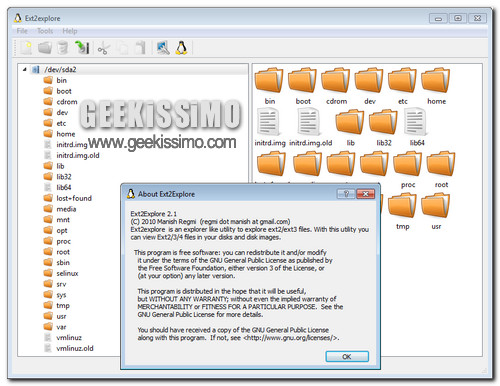
Se siete soliti avere a che fare con sistemi dual-boot animati da Windows e Linux, saprete già sicuramente come usare le partizioni di Linux tramite Windows. Ma come fare ad accedere alle partizioni formattate con il file system tipico di Linux da Windows senza installare programmi o driver adatti allo scopo? Semplice, avendo nella propria cassetta degli attrezzi geek Ext2explore.
Ext2explore è un ottimo strumento gratuito, open source e no-install che permette di navigare nelle partizioni Linux da Windows senza installare software. Basta scaricare l’archivio del programma dal sito ufficiale (link in fondo al post), avviare l’applicativo “ext2explore.exe” e si è liberi di scorrazzare nelle partizioni Ext2/Ext3/Ext4 del sistema del pinguino per visualizzare ed estrarre qualsiasi tipo di file.
Visualizzare ed estrarre: queste le due funzioni principali del software che – attenzione – non permette di accedere alle partizioni Linux da Esplora Risorse o di modificare i file, come le soluzioni installabili menzionate a inizio post, ma solo di visualizzare il contenuto di queste ultime ed estrarlo sulle partizioni di Windows.
Per estrarre un file da una partizione Ext2/Ext3/Ext4 su una partizione Windows, basta fare click destro su quest’ultimo dalla finestra principale di Ext2explore e selezionare la voce Save dal menu contestuale. Per visualizzarne solo le proprietà, basta fare click su Properties.
Nel caso in cui incontraste dei problemi di compatibilità nell’utilizzo del programma, potete rendere Ext2explore perfettamente compatibile con Windows 7 o Vista recandovi nelle proprietà dell’applicazione “ext2explore.exe” e impostando la modalità compatibile su “Windows XP SP3”. E poi non dimenticate di avviare il software come amministratore.
[Via | HowToGeek]

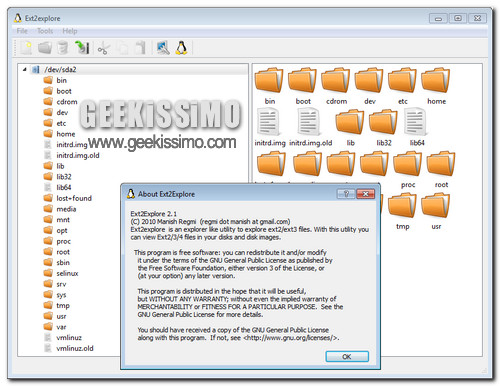



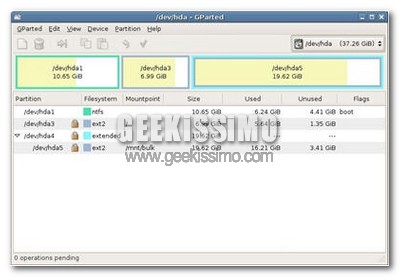

A meno di avere qualcosa da nascondere tanto vale usare i driver per accedere a ext2 da esplora risorse. Comunque è un'alternativa, sempre meglio averne ^^
http://www.fs-driver.org/
Fs-driver è vecchietto e non supporta ext4, che ormai è adottato di default da molte distro. O meglio, supporta ext4 se viene montato come ext3, con un trucchetto che preferirei comunque non fare.
Per me è sempre meglio una partizione FAT32 se proprio c'è bisogno di un "area comune" tra i due S.O.
Comunque era ora che si sggiornassero un po' questi tool che, giustamente, sono una alternativa che è meglio avere.
è vero, coi sistemi recenti non è più il max, però per una partizione dati in ext3 (alla fine non supporta il juournaling ma non da problemi se non si cerca di accedervi da linux dopo un crash sotto win) o ext2 non è male, anche come partizione di share tra i due sistemi (se non erro la mia è proprio ext2).
Per curiosità mia personale… perchè hai scelto fat32? Ntfs mi pare che ormai sia supportato da linux al 100%…
NTFS è ben supportata tramite ntfs-3g ma questo modulo ha avuto buoni progressi solo di recente. Il supporto a FAT32 è più maturo. Comunque il problema si pone se le operazioni di scrittura su NTFS da Linux sono intense, tipo scaricamento file da p2p. Per la semplice copia / cancellazione di singoli file non ho mai avuto problemi, ma non posso dire che questa sia la regola :). Sospetto che il problema stia nella tendenza di FAT32 e NTFS a frammentare i file, rispetto a ext*, e quindi nella difficoltà di lettura.
Basta che il programma non vada in crash ogni due secondi. Bocciato completamente.
Its not my first time to go to see this web site, i am browsing this web site dailly and get good facts from here everyday.